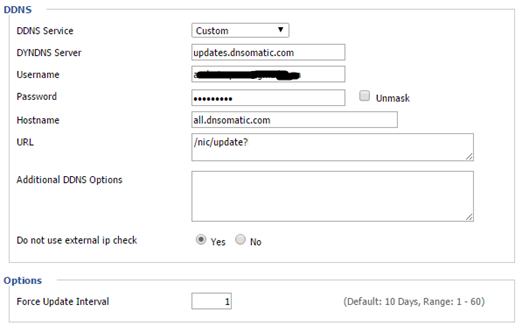Quem trabalha com Segurança da Informação sabe que não existe uma solução, que sozinha, seja capaz de garantir a segurança da rede/dispositivos conectados. Isso é natural e empresas conseguem se proteger usando um arsenal de soluções: Firewall, IPS, Filtro de Conteúdo, AntiSpam, Antivírus, Anti-Malware,… (pelo menos devia ser assim).
Em casa, em nossas redes domésticas, a proteção acaba sendo negligenciada. Uma que o ser humano normal, diferente que quem trabalha com TI, não sabe muito bem com essas coisas funcionam, e outra que realmente é caro e trabalhoso investir em soluções de segurança para casa. Com isso acabamos usando apenas um antivírus grátis, e por vezes desatualizado, como “proteção”.
“Mas redes/computadores domésticos não são alvo de ataques”, alguém pode dizer. Se por um lado redes domésticas não são o alvo principal, por outro acabam sendo atacadas por serem fácil de invadir/contaminar.
Então é bom se precaver.
Protegendo sua casa
Podemos usar em casa a mesma estratégia usada pelas empresas. Ou seja, agir em diversas frentes.
Se você trabalha com TI/Redes/Segurança, ou pelo menos sabe o que é IP, DNS e Filtro de Conteúdo, uma ótima opção para agregar segurança à sua rede doméstica é a OpenDNS.
A OpenDNS é uma empresa (adquirida pela Cisco ano passado) que fornece serviços/servidores DNS (entre outras coisas), e o primeiro passo para proteger sua casa é cadastrar os servidores DNS da OpenDNS (208.67.222.222 e 208.67.220.220) em seu roteador doméstico.
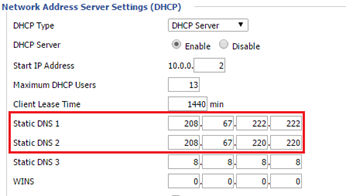
De cara a navegação poderá ser acelerada em alguns milissegundos, já que o tempo de resposta dos servidores da OpenDNS é muito bom, e ainda garantimos alta disponibilidade.
Nota: Muita gente usa os servidores DNS do Google, os ótimos e famosos 8.8.8.8 e 8.8.4.4. No entanto desde 2013 as consultas DNS enviadas para estes servidores são resolvidas nos EUA, e não no Brasil como era anteriormente. Com isso o tempo de resposta aumentou de 50 ms para 150 ms.
Após salvar a configuração do roteador e limpar o cache DNS do seu computador (ipconfig /flushdns, no Windows), acesse https://store.opendns.com/settings/. Você deverá ver a mensagem abaixo.
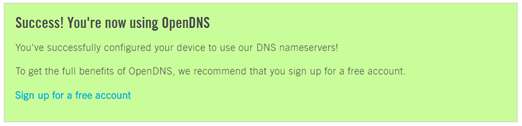
Agora começa a parte interessante…
Clique na opção Sign up for free account para criar uma conta na OpenDNS.
Com a conta criada selecione a opção Settings > Add/manage Networks e adicione sua “rede” (coloque um nome qualquer). Com isso você poderá usar o “filtro de conteúdo” da OpenDNS.
Isso mesmo, você pode ter um filtro de URL (simples) em casa. Esta é uma ótima opção para quem tem filhos e deseja limitar o acesso a pornografia e conteúdos do gênero.
Temos a opção de não bloquear nada (None), outras três opções pré-definidas (High, Moderate e Low) e Custom, onde podemos escolher quais categorias serão bloqueadas. Ainda há a opção de cadastrar domínios manualmente.
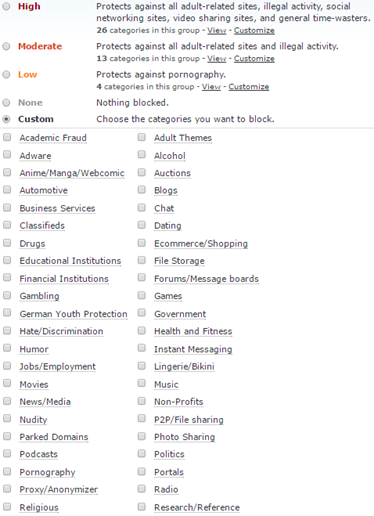
Além do filtro de URL também temos a opção de bloquear acessos à sites com conteúdo malicioso (Phishing, Malware/Botnet e IPs privados).
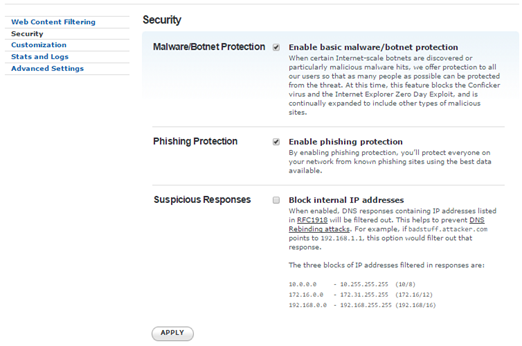
Aplique as configurações e espere de 3 a 5 minutos. Depois é só tentar acessar algo que foi bloqueado para ver a página de bloqueio.
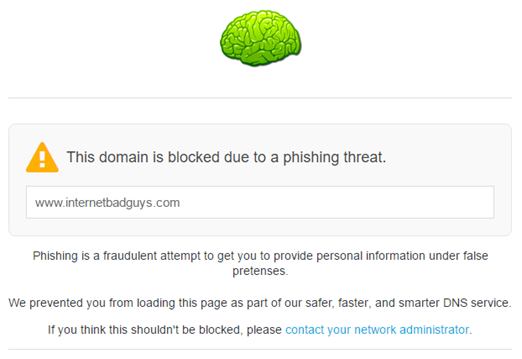
Legal Né?
Como dá para ver na imagem acima, é possível colocar um logo e uma frase na página de bloqueio. Para isso basta escolher a opção Customization.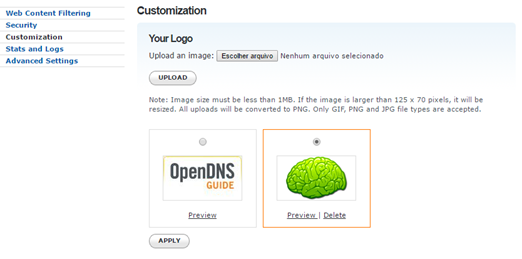
E outra coisa: Podemos habilitar estatísticas e logs no OpenDNS (opção Stats e Logs).
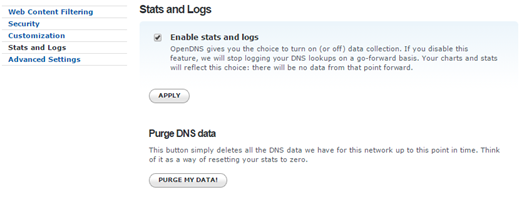
Habilitando essa opção é possível ver a quantidade de IPs e domínios consultados, e quais URLs foram acessadas (nomes resolvidos).
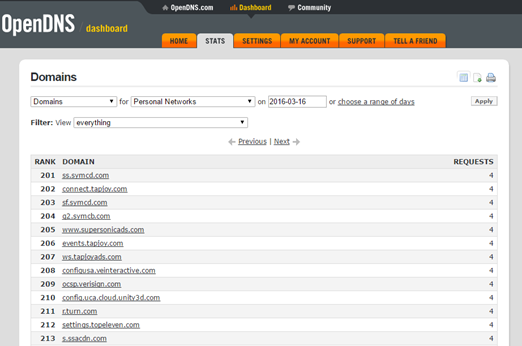
OpenDNS e IP Dinâmico
Para o filtro de URL, proteção contra Malware/Phishing e logs funcionarem o OpenDNS precisa saber o seu IP. E como é provável que você tenha um link com IP dinâmico em casa precisamos uma forma de atualizar o seu IP na OpenDNS sempre que ele mudar.
Primeiro habilite a opção Dynamic IP Update, que está na aba Advanced Settings.
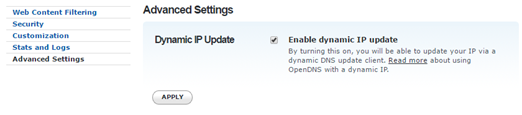
Depois instale o cliente OpenDNS em um computador ou integre o OpenDNS e NoIP.org usando o DNS-O-Matic, direto de seu roteador (ele precisa permitir a configuração de DDNS usando URL customizada).
Caso você escolha a segunda opção, siga os passos abaixo (considerando que você já tem a conta e tudo mais configurado no OpenDNS):
1) Crie uma conta no NoIP.com e escolha seu domínio.
2) Crie uma conta no DNS-O-Matic.
3) Configure seu roteador para usar o DNS-O-Matic (procure por DDNS).
4) Adicione os serviços (NoIP e OpenDNS) no DNS-O-Matic.
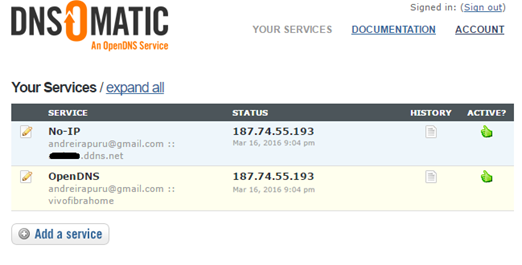
Prontinho. Agora a navegação na sua casa estará um pouco mais segura.
Até a próxima.